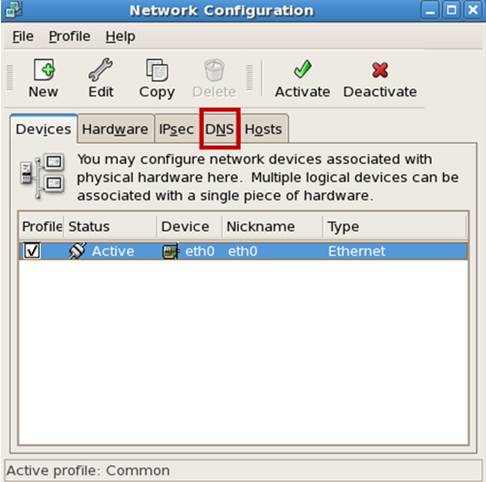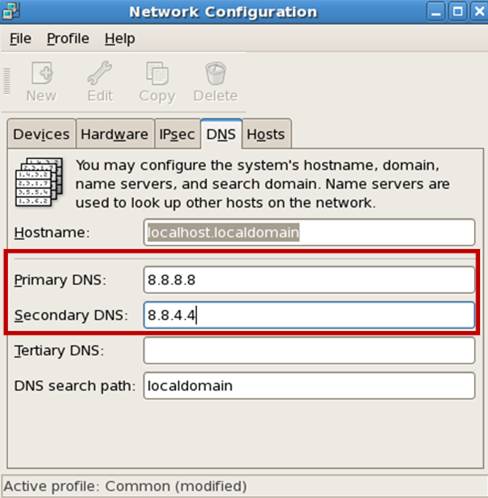最新下载
热门教程
- 1
- 2
- 3
- 4
- 5
- 6
- 7
- 8
- 9
- 10
怎么给电脑设置IP地址图文详解
时间:2013-06-18 编辑:简简单单 来源:一聚教程网
电脑怎么设置IP地址?具体应该怎么操作呢?本篇文章小编给大家分享一下给电脑设置IP地址图文详解,对此感兴趣的小伙伴们可以来看看。
Windows 2000/XP参数设置:
右击桌面网上邻居→选择“属性”→在网卡对应的“本地连接”选择“属性”→“常规”→“Internet协议(TCP/IP)”,查看其“属性”:
若路由器为默认设置,那么主机网络参数设置为:
IP:192.168.1.x(2-254)
掩码:255.255.255.0
网关:192.168.1.1
DNS:填写当地DNS地址,如不清楚,请咨询当地服务提供商。
(也可将IP地址设置为自动获取,DNS建议手动指定)
Windows Vista参数设置:
右击桌面网上邻居→选择“属性”→在网络管理侧边栏选择“管理网络连接”,
在网卡对应的“本地连接”选择“属性”→“常规”→“Internet协议版本4(TCP/IP)”,查看其“属性”:
若路由器为默认设置,那么主机网络参数设置为:
IP:192.168.1.x(2-254)
掩码:255.255.255.0
网关:192.168.1.1
DNS:填写当地DNS地址,如不清楚,请咨询当地服务提供商。
(4)Windows7,Windows8参数设置:
右击桌面“网上邻居”->选择“属性”,打开网络共享中心,在网络管理侧边栏中选择“更改适配器设置”:
在网卡对应的“本地连接”选择“属性”→“网络”→“Internet协议版本4(TCP/IPv4)”,点击“属性”:
若路由器为默认设置,那么主机网络参数设置为:
IP:192.168.1.x(2-254)
掩码:255.255.255.0
网关:192.168.1.1
DNS:填写当地DNS地址,如不清楚,请咨询当地服务提供商。
DNS服务器由当地的网络服务商提供,若不清楚,请向服务商咨询。
(5)苹果IOS系统参数设置:
进入苹果电脑桌面,选择桌面图标“System Preferences”。在弹出的页面中选择“网络”。弹出网络连接设置页面,如下图所示,“位置”选择“自动”,“显示”选择“AirPort”,选择“TCP/IP”,配置IPV4选择“手动”,DNS:填写当地DNS地址,如不清楚,请咨询当地服务提供商。
(6)Linux系统参数设置:
打开Linux系统界面,选择“System”—“Administration”—“Network”,进入到以下界面。双击红色区域“Active”配置IP地址
在“Statically set IP address”中输入IP地址,掩码和网关。输入完成点击OK后在“Network Configuration”选择DNS进行配置,(填写当地DNS地址,如不清楚,请咨询当地服务提供商。)
相关文章
- 电脑IP地址与DNS服务器设置方法 09-15
- 电脑ip地址怎么设置 ip地址设置方法 09-08
- 电脑IP地址和DNS怎样设置<图解> 07-04
- 怎么给电脑指定ip地址 电脑IP怎么设置? 06-25
- 电脑风扇正反面介绍 10-11
- 计算机内网和外网ip查询方法介绍 10-11